Utilizza la console Google Cloud per addestrare un modello di classificazione video AutoML. Dopo aver creato il set di dati e importato i dati, utilizza la consoleGoogle Cloud per rivedere i video di formazione e iniziare l'addestramento del modello.
Questo tutorial è composto da diverse pagine:
Addestramento di un modello di classificazione dei video AutoML.
Esegui il deployment del modello per le previsioni in batch.
Ogni pagina presuppone che tu abbia già eseguito le istruzioni riportate nelle pagine precedenti del tutorial.
Rivedi i video importati
L'email che hai ricevuto per informarti del completamento dell'importazione del file contiene un link alla scheda Sfoglia del set di dati contenente un insieme di annotazioni.
Questo insieme di annotazioni contiene i dati del file importato.
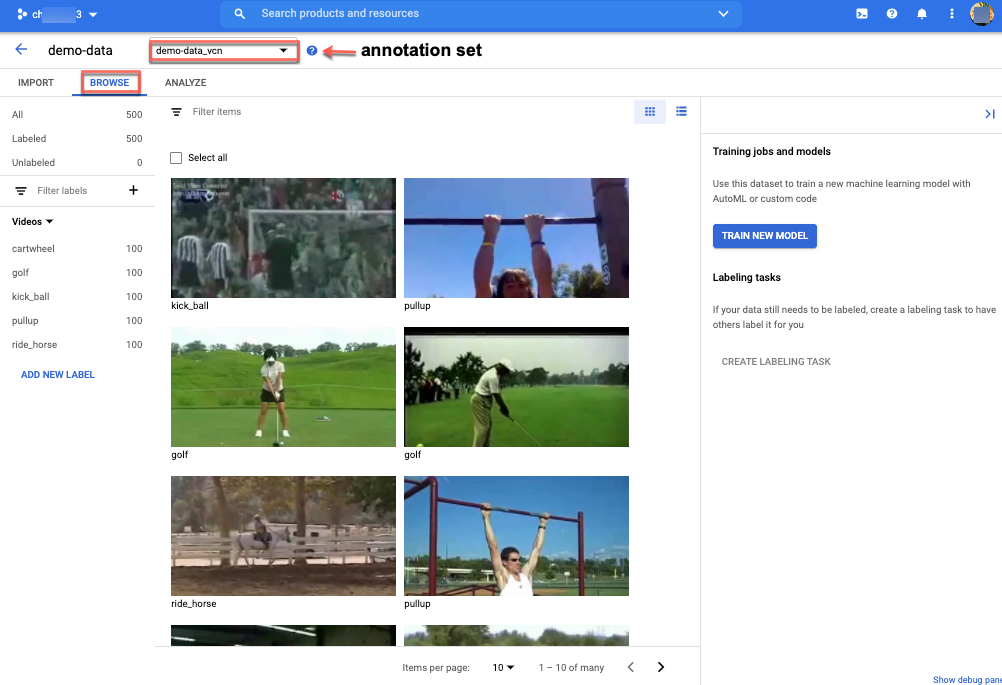 In alternativa, fai clic su
Vai alla pagina Set di dati e seleziona il set di dati appropriato.
In alternativa, fai clic su
Vai alla pagina Set di dati e seleziona il set di dati appropriato.
Iniziare l'addestramento del modello AutoML
Per iniziare l'addestramento:
Seleziona Addestra nuovo modello nel riquadro a destra.
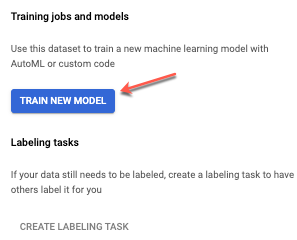
Scegli il metodo di addestramento. Il valore predefinito è AutoML. Lascia così com'è.
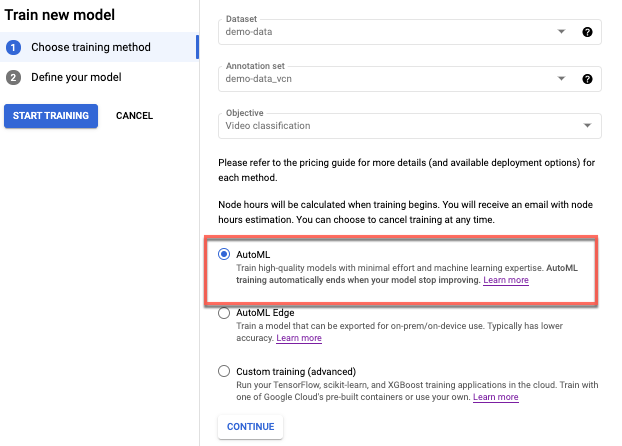
Fai clic su Continua.
Modifica il nome del modello. Nota: se non fornisci un nome per il modello, ne verrà assegnato uno in base al nome del set di dati.

Seleziona Addestra nuovo modello. Un job di addestramento "demo_data" viene visualizzato in "Job e modelli di addestramento" nel riquadro di destra.
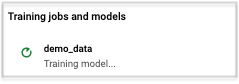
L'addestramento richiede diverse ore per questo set di dati di esempio. Riceverai un'email che ti comunicherà la durata stimata dell'addestramento circa 15 minuti dopo l'inizio dell'addestramento.
Per controllare lo stato attuale dell'addestramento, fai clic sul job di addestramento "demo_data" nel riquadro a destra. Viene visualizzata una pagina della proprietà del modello.
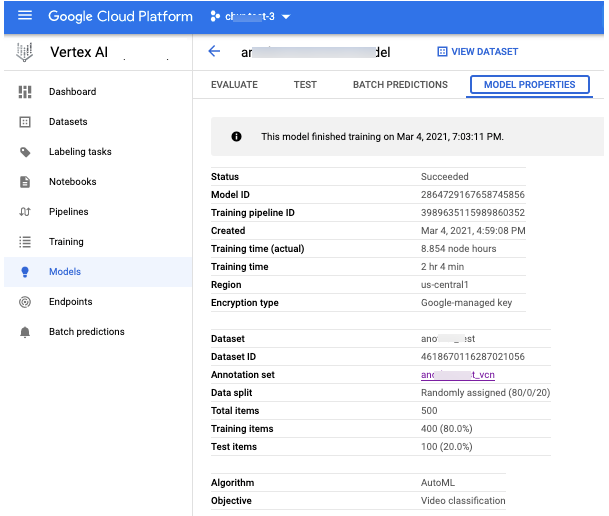
Al termine dell'addestramento del modello riceverai un'altra email di notifica.
Controllare i risultati della valutazione
Al termine dell'addestramento, seleziona il modello demo_data per controllare i risultati della valutazione del modello.
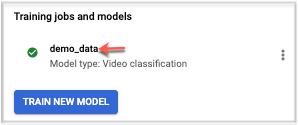
Viene visualizzata la scheda Valuta, in cui puoi visualizzare le metriche sul rendimento del modello.
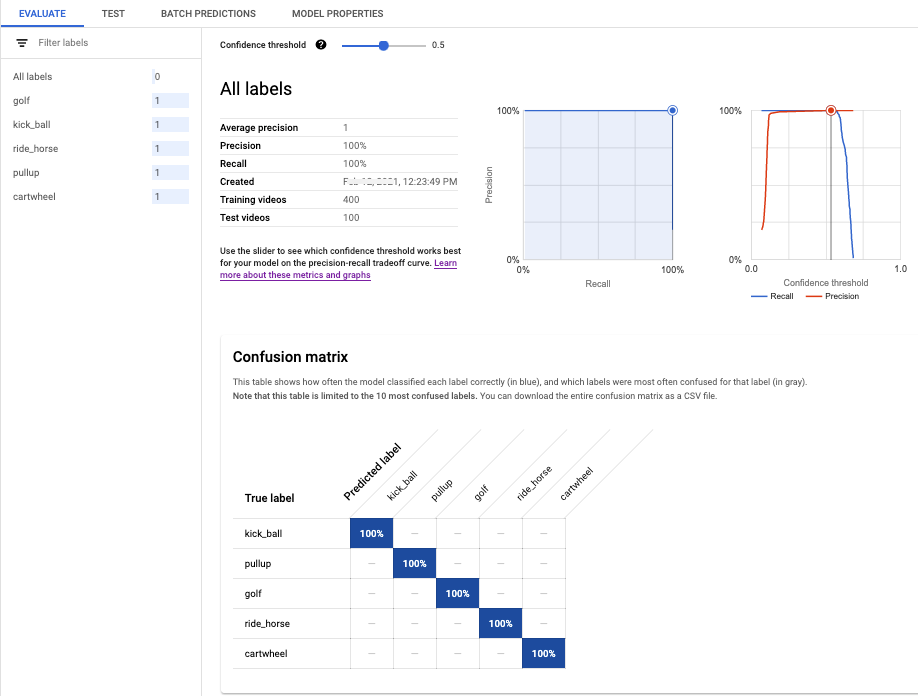
Passaggi successivi
Vai alla pagina successiva di questo tutorial per eseguire il deployment del tuo modello AutoML addestrato per la previsione batch.

